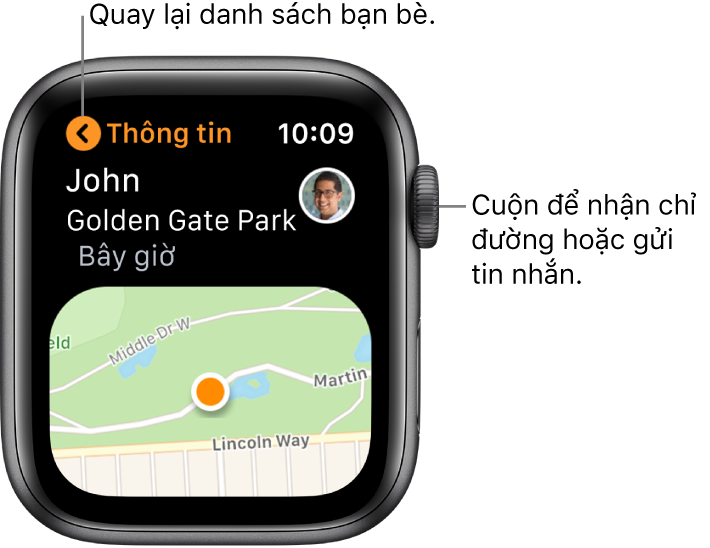TIN TỨC
Xem bản đồ trên Apple Watch
Tìm địa điểm và khám phá với Apple Watch
Apple Watch của bạn có một ứng dụng Bản đồ ![]() để khám phá khu vực xung quanh bạn và nhận chỉ đường.
để khám phá khu vực xung quanh bạn và nhận chỉ đường.
Hỏi Siri. Nói điều gì đó như:
-
“Where am I?”
-
“Find coffee near me”
Tìm kiếm trên bản đồ
-
Mở ứng dụng Bản đồ
 trên Apple Watch của bạn.
trên Apple Watch của bạn. -
Chạm vào Tìm kiếm, sau đó chạm vào Đọc chính tả và nói nội dung bạn đang tìm kiếm.
Tìm các địa điểm gần bạn
-
Mở ứng dụng Bản đồ
 trên Apple Watch của bạn.
trên Apple Watch của bạn. -
Chạm vào Tìm kiếm, sau đó chạm vào một danh mục như Đồ ăn hoặc Mua sắm trong Gần bạn.
-
Chạm vào một kết quả, sau đó xoay Digital Crown để cuộn thông tin.
-
Chạm vào < ở góc trên cùng bên trái để quay lại bản đồ.
Ghi chú: Các gợi ý gần bạn không có sẵn ở tất cả các khu vực.

Xem vị trí hiện tại và các khu vực xung quanh bạn
-
Mở ứng dụng Bản đồ
 trên Apple Watch của bạn.
trên Apple Watch của bạn. -
Chạm vào Vị trí.

Trên Apple Watch Series 5, một hình quạt màu lam trên bản đồ cho biết phương hướng mà đồng hồ đang hướng về.
Di chuyển và thu phóng
-
Di chuyển bản đồ: Kéo bằng một ngón tay.
-
Phóng to hoặc thu nhỏ bản đồ: Xoay Digital Crown.
Bạn cũng có thể chạm hai lần vào bản đồ để phóng to trên điểm bạn chạm vào.
-
Quay lại vị trí hiện tại của bạn: Chạm vào
 ở dưới cùng bên trái.
ở dưới cùng bên trái.
Lấy thông tin về địa danh hoặc vị trí được đánh dấu
-
Chạm vào dấu mốc vị trí trên bản đồ.
-
Xoay Digital Crown để cuộn thông tin.
-
Chạm vào < ở góc trên cùng bên trái để quay lại bản đồ.
Mẹo: Để gọi đến một vị trí, hãy chạm vào số điện thoại trong thông tin vị trí. Để chuyển đổi sang iPhone của bạn, hãy mở Bộ chuyển đổi ứng dụng. (Trên iPhone có Face ID, vuốt lên từ cạnh dưới và tạm dừng; trên iPhone có nút Home, bấm nút Home hai lần). Chạm vào nút ở cuối màn hình để mở Điện thoại.
Cắm, di chuyển và xóa mốc bản đồ
-
Cắm mốc: Chạm và giữ vào bản đồ nơi bạn muốn cắm mốc, chờ mốc rơi xuống, sau đó thả tay ra.
-
Di chuyển mốc: Cắm một mốc mới ở vị trí mới.
-
Xóa mốc: Chạm vào mốc để xem thông tin địa chỉ, xoay Digital Crown để cuộn, sau đó chạm vào Xóa dấu mốc.

Mẹo: Để tìm địa chỉ gần đúng của điểm bất kỳ trên bản đồ, hãy cắm mốc trên vị trí, sau đó chạm vào mốc để xem thông tin địa chỉ.
Xem địa chỉ của một liên hệ trên bản đồ
-
Mở ứng dụng Bản đồ
 trên Apple Watch của bạn.
trên Apple Watch của bạn. -
Chạm vào Tìm kiếm, sau đó chạm vào Danh bạ.
-
Xoay Digital Crown để cuộn, sau đó chạm vào địa chỉ.